最佳答案一、Word设置段落左右缩进的方法1. 使用标尺设置段落缩进(1)打开Word文档,将光标置于需要设置缩进的段落中。(2)在屏幕上方或左侧的标尺上,找到段落缩进的标记。在水平标尺上,左右两侧各有一个段落缩进标记;在垂直标尺上,只有一个段落缩进标记。(3)将鼠标移至段落缩进标记上,当鼠标变成双向箭头时......
一、Word设置段落左右缩进的方法
1. 使用标尺设置段落缩进
(1)打开Word文档,将光标置于需要设置缩进的段落中。
(2)在屏幕上方或左侧的标尺上,找到段落缩进的标记。在水平标尺上,左右两侧各有一个段落缩进标记;在垂直标尺上,只有一个段落缩进标记。
(3)将鼠标移至段落缩进标记上,当鼠标变成双向箭头时,按住鼠标左键进行拖动。向左拖动表示减小缩进,向右拖动表示增大缩进。
在线随机密码生成器这是一款在线随机密码生成器,能够包含大写、小写字母及数字,并允许自定义长度。无论您是进行账户保护还是数据加密,这款工具都能为您提供安全的密码建议。点击这里体验:在线随机密码生成器。
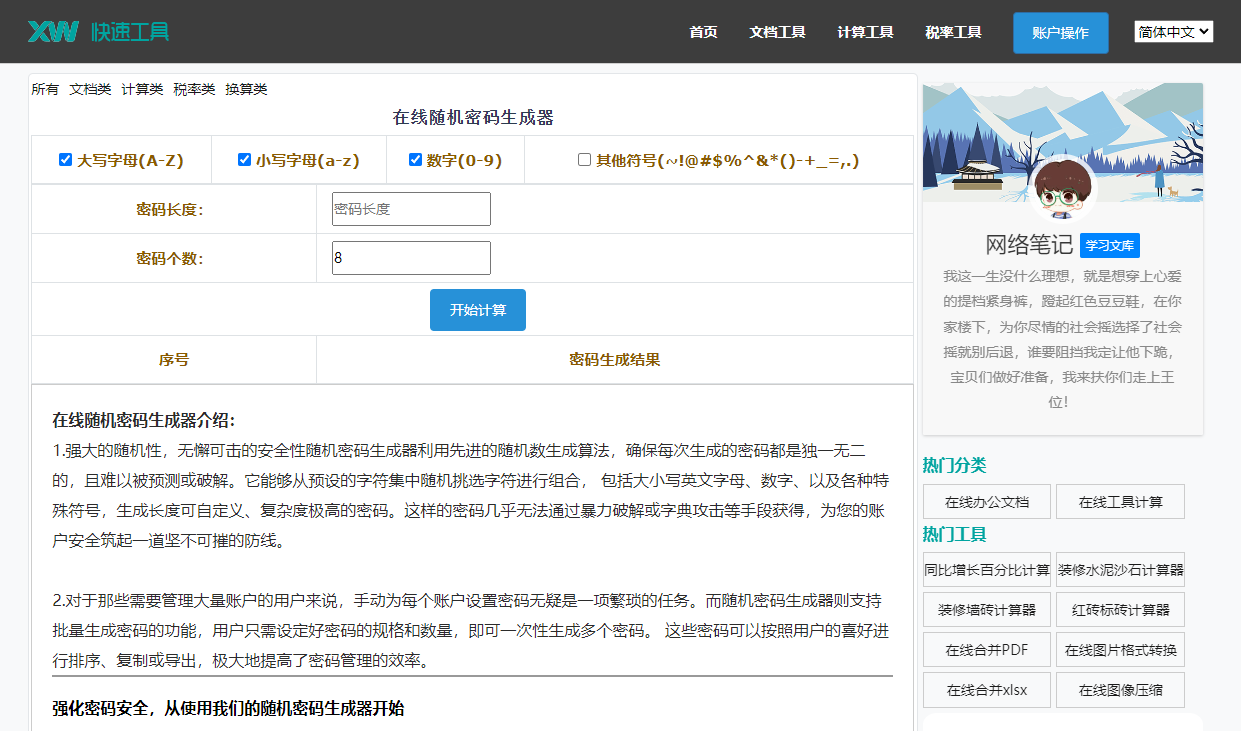
(4)拖动至满意的位置后释放鼠标,即可设置段落的左右缩进。
2. 使用段落对话框设置段落缩进
(1)选中需要设置缩进的段落。
(2)点击“开始”选项卡中的“段落”按钮,打开段落对话框。
(3)在段落对话框中,找到“缩进和间距”选项卡。
(4)在“缩进”区域,可以设置左缩进和右缩进的具体数值。左缩进用于设置段落文本与页面左侧的距离,右缩进用于设置段落文本与页面右侧的距离。
(5)设置完成后,点击“确定”按钮,即可应用段落缩进。
二、段落左右调整方法
1. 使用键盘快捷键调整段落缩进
(1)选中需要调整缩进的段落。
(2)按住“Ctrl”键,然后按“+”键(加号)或“-”键(减号)调整左缩进。按住“Ctrl”键,然后按“Shift”键和“+”键(加号)或“-”键(减号)调整右缩进。
(3)调整至满意的位置后,释放按键。
2. 使用鼠标拖动调整段落缩进
(1)将鼠标移至段落缩进标记上。
(2)当鼠标变成双向箭头时,按住鼠标左键进行拖动。向左拖动表示减小缩进,向右拖动表示增大缩进。
(3)拖动至满意的位置后释放鼠标,即可调整段落缩进。
三、相关问答
1. 问:如何快速设置所有段落的左右缩进?
答:选中所有需要设置缩进的段落,然后按住“Ctrl”键,点击“开始”选项卡中的“段落”按钮,打开段落对话框。在“缩进和间距”选项卡中,设置左缩进和右缩进的具体数值,点击“确定”按钮,即可快速设置所有段落的左右缩进。
2. 问:如何设置首行缩进?
答:在段落对话框的“缩进和间距”选项卡中,勾选“特殊格式”复选框,在下拉菜单中选择“首行缩进”,然后在右侧的“度量值”框中输入首行缩进的具体数值。
3. 问:如何设置悬挂缩进?
答:在段落对话框的“缩进和间距”选项卡中,勾选“特殊格式”复选框,在下拉菜单中选择“悬挂缩进”,然后在右侧的“度量值”框中输入悬挂缩进的具体数值。
通过以上介绍,相信大家对Word中如何设置段落左右缩进以及段落左右调整方法有了清晰的认识。在实际操作中,可以根据个人喜好和文档排版需求,灵活运用这些方法,使文档更加美观、易读。








